Здесь имеется в виду именно этот аппарат, а не смартфон на базе ОС «Андроид». Как известно, источником сети сегодня может быть любое устройство, имеющее на борту соответствующий модуль. Например, телефоны марки Sony, Nokia или Samsung с поддержкой технологий вроде GPRS, 3G или Edge.
Тема нашей заметки: как подключить интернет на ноутбуке при помощи мобильного телефонного аппарата? Эту же задачу можно переформулировать и иначе: как раздать сеть с мобильника на портативный компьютер?
Бывает так, что под рукой не оказывается ничего, кроме ноутбука и простенького телефона. Например, представьте себе, что вы едете в поезде, мобильного модема у вас нет, а есть лишь обычный «сотовый». Использовать экран мобильника для комфортной работы или столь же удобного просмотра веб-страниц проблематично.
Гораздо более интересным решением было бы сделать из телефона модем и каким-то образом подключить его к компьютеру. Можно ли осуществить такой фокус? Оказывается, да. Причем ничего особенно хитрого в этом нет. Правда, понадобятся дополнительные приспособления наподобие USB-коннектора – кабеля для связи компьютера и мобильника.
Как подключить интернет к ноутбуку через телефон!
В отсутствии шнура подключить телефон к ноутбуку можно и по беспроводному Bluetooth-каналу. Разумеется, в том случае, если оба устройства поддерживают данную технологию. Также потребуется драйвер и синхронизирующая программа.
Скачать их можно по адресам: http://www.chaynikam.info/progs-nokiaconnectivitycabledriver.html (Nokia) и http://www.chaynikam.info/progs-samsungnewpcstudio.html (Samsung).
На симке телефона должно быть достаточно денег, чтобы соединение не оборвалось за неуплату, едва лишь возникнув. Также мобильник должен быть подключен к интернету.
Процедура такого подсоединения целиком и полностью зависит от конкретного сотового оператора. Теперь о самом подключении.
Входим в сеть
Выкладываем пошаговое руководство о том, как раздавать интернет с телефона:
- Первым делом запускаем на компьютере и выполняем инсталлятор скачанного драйвера для мобильника.
- Затем соединяем приборы друг с другом USB-шнуром.
- Третья стадия настройки: в открывшемся «Диспетчере устройств» находим в списке оборудования нашу «мобилу» и открываем окошко ее свойств через контекстное меню (щелчком правой кнопкой мыши по названию устройства и выбором пункта «Свойства»).
- В следующем окне нам будет интересна закладка «Дополнительные параметры связи». В поле «Дополнительные команды инициализации» нужно внести специальный код, который можно узнать у своего провайдера (у всех операторов он разный). Приведем поясняющий суть дела рисунок:
- Далее нужно создать новое сетевое подключение. Данная процедура выглядит не одинаково в разных версиях Windows. Например, в XP вам придется использовать такой путь: «Пуск» => «Панель управления» => «Сеть и подключения к Интернету» => «Сетевые подключения», а затем щелкнуть по ярлыку «Мастер новых подключений». Запустится помощник, которому нужно будет подсказать характеристики вновь создаваемого коннекта:
- В первом окне выбираем пункт «Подключить к интернету».
- Во втором – «Установить подключение вручную».
- Далее выбираем из списка модем нашего телефона.
- Потом как-нибудь обзываем соединение (даем ему имя).
- В следующем окне вводим первые цифра номера оператора (вроде 99#).
- Завершаем работу мастера.
В других ОС это может выглядеть немного иначе, но принцип остается тот же. Все, можно пользоваться. Теперь вы знаете, как подключить ноутбук к интернету через сотовый телефон.
Как РАЗДАТЬ ИНТЕРНЕТ с Телефона SAMSUNG на компьютер, ноутбук, планшет, смарт тв/Точка доступа WI-FI
 querybase.ru
querybase.ru
Как подключить ноутбук к интернету через телефон – руководство по раздачи Wi-Fi для всех операционных систем
В век современных технологий пользователь остро нуждается в постоянном наличии Интернета. Естественно, просто подключаться к сети, находясь дома или на рабочем месте, а также там, где имеются собственные точки беспроводного соединения со Всемирной паутиной. Однако такое покрытие беспроводных и кабельных сетей не повсеместно. Далее в статье детальнее рассмотрены схемы того, как подключить ноутбук к Интернету через телефон (актуально и для других устройств со встроенными/устанавливаемыми Wi-Fi модулями).
Альтернативные способы выхода в Интернет
Да, сегодня на рынке мобильных устройств и беспроводных модулей достаточно просто найти 3G/4G модем, но затем придется подключать его к выделенному номеру и оплачивать ежемесячный абонентский взнос. Такие траты не всегда целесообразны.

При наличии смартфона на любой управляющей платформе (операционная система) можно задействовать данное устройство в качестве модема, раздавая остальным беспроводной Интернет, преобразованный из мобильного 3G или 4G стандарта. При этом за пользователем остаётся его личный мобильный номер, возможность осуществлять звонки и т.д. Следующие пункты описывают схемы того, как можно подключить Интернет на ноутбуке через мобильные телефоны с разными операционными системами.

Важно знать
Для успешной реализации всех трех способов подключения, что описываются далее, необходимо активировать подключение самого смартфона к мобильной интернет-сети, поскольку именно этот трафик будет передаваться для использования сторонними устройствами.
Подключение на Android
Для того, чтобы мобильное устройство на базе Андроида стало выполнять функционал модема, следует:
- Перейти в меню настроек.
- Найти раздел «Беспроводные подключения и сети».
- Нажать в открывшемся списке пункт «Еще».
- Перейти к разделу «Режим модема»/«Точка доступа» (любое аналогичное название).
- Активировать переключатель «Точка доступа Wi-Fi».
- В строках пункта «Параметры» ввести имя и пароль входа в сеть, если такая защита требуется.
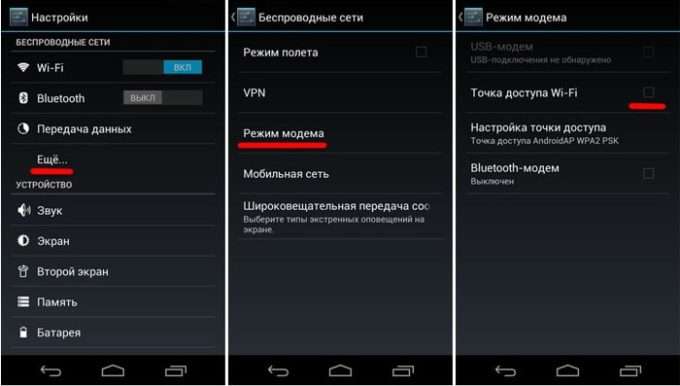

Обратите внимание
В случае с этой и последующими схемами, на подключаемом устройстве необходимо запустить поиск точек Wi-Fi и найти ранее активированное подключение по имени, что задавалось в параметрах.
Подключение на iOS
О том, как подключить ноутбук к Интернету через телефон, стоит знать и пользователям продукции Apple, в частности, iPhone. Схема подключения на iOS также проста и интуитивно понятна:
- Запустить утилиту «Настройки».
- Найти упоминаемый ранее пункт «Режим модема».
- Активировать переключатель данного режима.
- В появившиеся строки ввести наименование и пароль сети (если требуется).
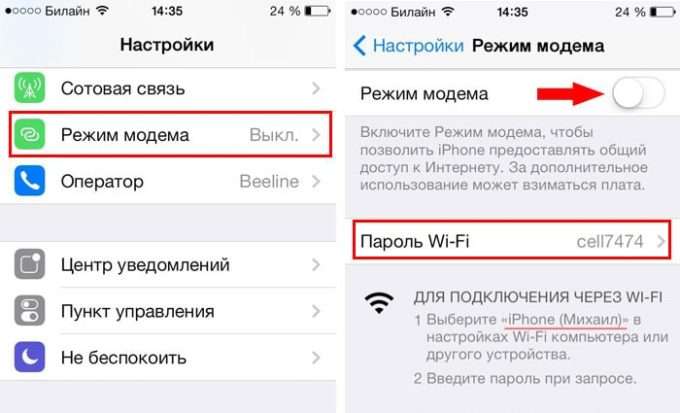
Подключение на Windows Phone
Аналогичная схема раздачи имеется и для устройств на базе Windows Phone. Производится активация раздачи трафика следующим образом:
- Перейти в меню настроек.
- Открыть пункт «Передача данных».
- Активировать переключатель режима передачи данных, дождаться появления уведомления о включении функции.
- Также активировать переключатель «Общий Интернет».
- Нажать кнопку «Готово».
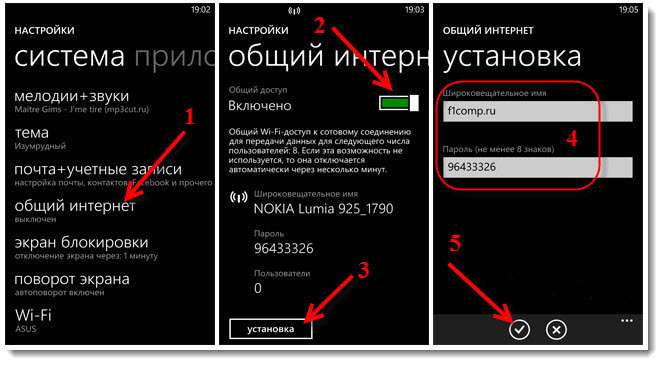
Как было сказано ранее, достаточно найти со стороннего устройство созданную точку доступа. Затем пользователю остаётся успешно использовать Интернет и заботиться о своевременном пополнении счета.
Лайфхак: изучив данный материал о том, как подключить ноутбук к Интернету через телефон, можно избежать покупки 3G/4G модема с ежемесячной абонплатой для своего ПК. Достаточно приобрести внешний Wi-Fi модуль и использовать его для тех же целей, что и в случае со встроенным функционалом данного беспроводного стандарта.
Источник: mobila.guru